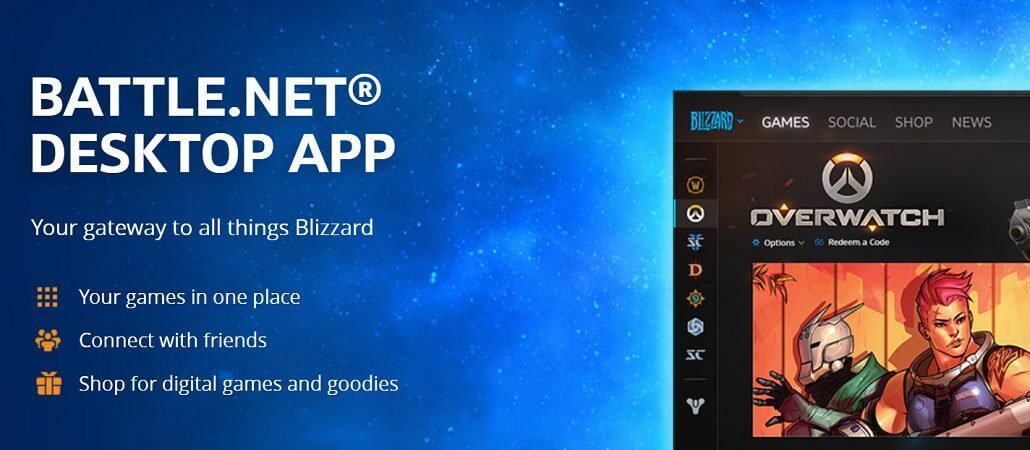- การต่อสู้ของพายุหิมะ แอพ Net เป็นเครื่องมือฟรีที่คุณสามารถใช้เรียกดู ซื้อ ติดตั้ง เปิดตัว และจัดการเกม Blizzard ทั้งหมดได้
- บางครั้งโปรแกรมสามารถนำเสนอปัญหาได้ และเราจะพิจารณาหนึ่งในบทความด้านล่าง
- สำหรับบทความดีๆ เพิ่มเติมเกี่ยวกับเครื่องมือที่น่าทึ่งนี้ โปรดดูที่ การต่อสู้ที่ทุ่มเท เน็ตฮับ.
- คุณสามารถค้นหาข้อมูลที่เป็นประโยชน์มากยิ่งขึ้นบน .ของเรา หน้า Blizzard เกินไป.
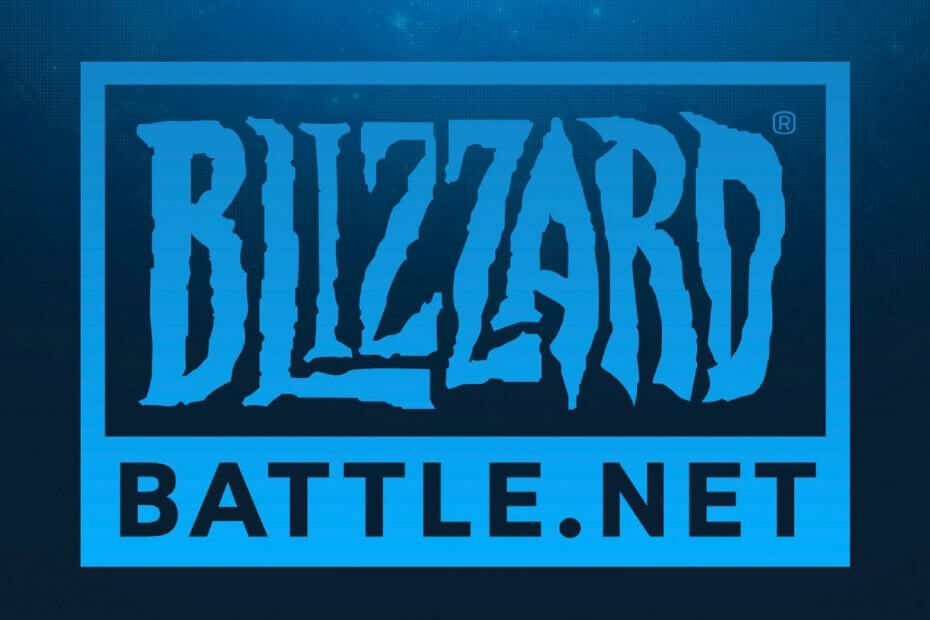
ซอฟต์แวร์นี้จะซ่อมแซมข้อผิดพลาดทั่วไปของคอมพิวเตอร์ ปกป้องคุณจากการสูญหายของไฟล์ มัลแวร์ ความล้มเหลวของฮาร์ดแวร์ และปรับแต่งพีซีของคุณเพื่อประสิทธิภาพสูงสุด แก้ไขปัญหาพีซีและลบไวรัสทันทีใน 3 ขั้นตอนง่ายๆ:
- ดาวน์โหลด Restoro PC Repair Tool ที่มาพร้อมกับเทคโนโลยีที่จดสิทธิบัตร (มีสิทธิบัตร ที่นี่).
- คลิก เริ่มสแกน เพื่อค้นหาปัญหาของ Windows ที่อาจทำให้เกิดปัญหากับพีซี
- คลิก ซ่อมทั้งหมด เพื่อแก้ไขปัญหาที่ส่งผลต่อความปลอดภัยและประสิทธิภาพของคอมพิวเตอร์ของคุณ
- Restoro ถูกดาวน์โหลดโดย 0 ผู้อ่านในเดือนนี้
Blizzard Battle.net เป็นเกมออนไลน์บนอินเทอร์เน็ต โซเชียลเน็ตเวิร์ก การเผยแพร่ทางดิจิทัล และแพลตฟอร์มการจัดการสิทธิ์ดิจิทัลที่พัฒนาโดย Blizzard
อย่างไรก็ตาม บางครั้งแอปพลิเคชัน Blizzard อาจแสดงข้อผิดพลาดเกี่ยวกับเครือข่ายที่ล้มเหลว และแอปพลิเคชันพบข้อผิดพลาดที่ไม่คาดคิดเมื่อพยายามเข้าสู่ระบบ
ข้อผิดพลาดอาจเกิดขึ้นเนื่องจากการติดตั้งเสียหายหรือแคชไม่ถูกต้อง อีกสาเหตุหนึ่งที่ทำให้แอปพลิเคชันพบข้อผิดพลาดที่ไม่คาดคิดคือหากไม่ได้ติดตั้งแอป Blizzard ในไดเรกทอรีราก
หากคุณประสบปัญหาจากข้อผิดพลาดนี้ ต่อไปนี้คือคำแนะนำในการแก้ปัญหาสองสามข้อเพื่อช่วยคุณแก้ไขเครือข่าย Blizzard Battle.net และข้อผิดพลาดที่ไม่คาดคิดใน Windows
ฉันจะแก้ไขเครือข่าย Blizzard Battle.net และข้อผิดพลาดที่ไม่คาดคิดได้อย่างไร
1. แก้ไขแอปพลิเคชันพบข้อความแสดงข้อผิดพลาดที่ไม่คาดคิด
1. 1 ถอนการติดตั้ง Blizzard
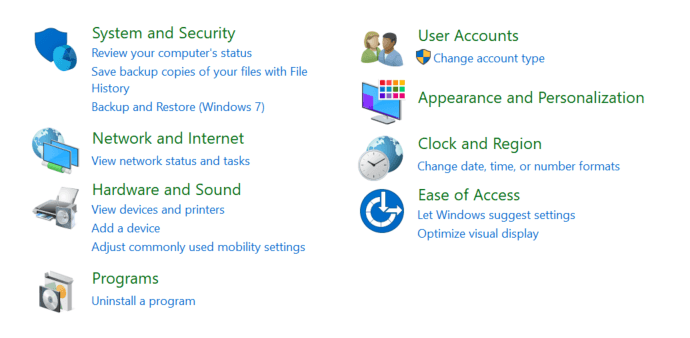
- ปิดกระบวนการทั้งหมดของแอปพลิเคชัน Blizzard ที่ทำงานบนคอมพิวเตอร์ของคุณ
- คลิกขวาที่ แถบงาน > ตัวจัดการงาน และยุติกระบวนการทั้งหมดที่เกี่ยวข้องกับ Blizzard แอพ
- กด Windows คีย์ พิมพ์ ควบคุม, และเปิด แผงควบคุม.
- คลิกที่ ถอนการติดตั้ง ลิงค์โปรแกรมภายใต้ โปรแกรม
- เลือก Blizzard แอพจากรายการแอพที่ติดตั้งแล้วคลิก ถอนการติดตั้ง
- คลิก ใช่ เพื่อยืนยันการดำเนินการ
1.2 ล้างไฟล์การติดตั้ง Blizzard
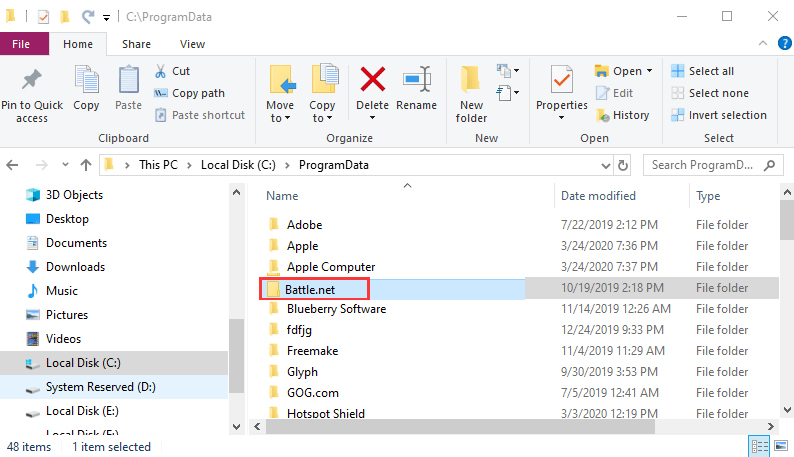
- เมื่อถอนการติดตั้งแล้ว ให้เปิด File Explorer แล้วไปที่ตำแหน่งต่อไปนี้:
- C: ProgramData
- มองหา Battle.net หรือ Blizzard โฟลเดอร์
- คลิกขวาที่โฟลเดอร์และเลือก ลบ.
- กด คีย์ Windows + R ที่จะเปิด วิ่ง.
- พิมพ์ %ข้อมูลแอพ% และกด Enter
- ใน โรมมิ่ง โฟลเดอร์มองหาใดๆ Battle.net หรือโฟลเดอร์ Blizzard แล้วลบทิ้ง
1.3 ติดตั้ง Blizzard อีกครั้ง
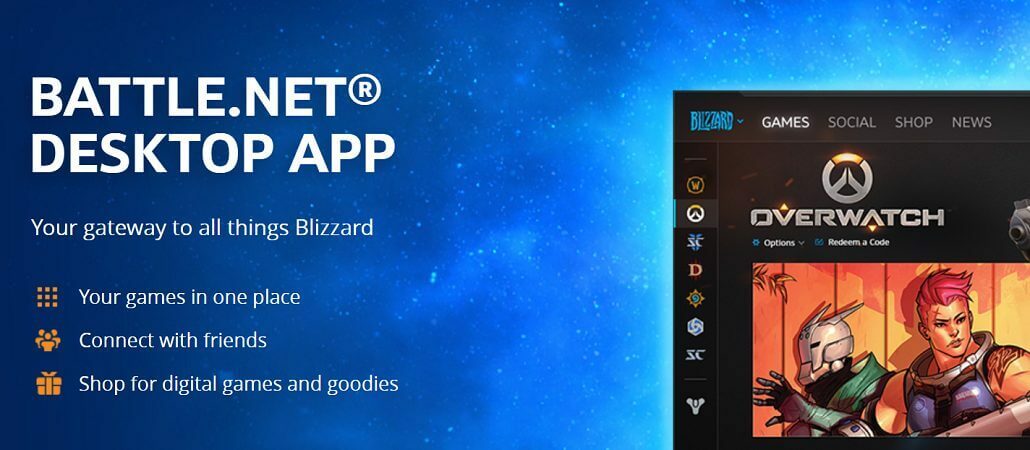
- เมื่อลบโฟลเดอร์ทั้งหมดแล้ว ให้ติดตั้งแอปพลิเคชัน Blizzard อีกครั้ง
- เปิด Blizzard ลิงค์ และดาวน์โหลดแอปเวอร์ชันล่าสุด
- ดับเบิลคลิกที่ตัวติดตั้งเพื่อติดตั้งแอพ
- ระหว่างการติดตั้ง ตรวจสอบให้แน่ใจว่าคุณได้เลือกไดเร็กทอรีการติดตั้ง Windows (ค:/ ในกรณีส่วนใหญ่) เป็นเส้นทางการติดตั้ง
- เปิดแอพแล้วลองเข้าสู่ระบบ
มีรายงานว่าการติดตั้งแอปพลิเคชัน Blizzard ทั้งหมดเป็นวิธีเดียวที่จะกำจัดข้อผิดพลาดที่ไม่คาดคิด อย่างไรก็ตาม ตรวจสอบให้แน่ใจว่าได้ติดตั้งแอป Blizzard ในไดเร็กทอรีรากเพื่อป้องกันไม่ให้แอปเรียกใช้ข้อผิดพลาดอีกครั้ง
แอพ Blizzard ของคุณติดขัดในการเริ่มต้นหรือไม่ นี่คือวิธีแก้ไข
2. การแก้ไขล้มเหลว – ข้อผิดพลาดของเครือข่าย
2.1 ลองภูมิภาคอื่น
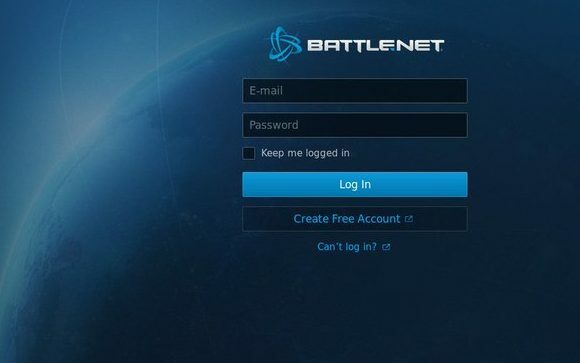
- หากคุณกำลังพยายามดาวน์โหลดเวอร์ชัน US ให้ลองใช้เวอร์ชัน EU แทน
- เช่นเดียวกับผู้ใช้ในสหภาพยุโรปที่พยายามดาวน์โหลดเวอร์ชัน EU
- ตามที่ Blizzard บอก การเปลี่ยนภูมิภาคจะใช้เซิร์ฟเวอร์แพตช์ของภูมิภาคต่างๆ ซึ่งสามารถช่วยแก้ปัญหาการเชื่อมต่อได้
- ลองใช้ลิงก์การแจกจ่ายเหล่านี้สำหรับภูมิภาคในสหภาพยุโรปและสหรัฐอเมริกา:
- อเมริกา
- ยุโรป
- ติดตั้งโปรแกรมแก้ไขและตรวจสอบว่าล้มเหลว – ข้อผิดพลาดเครือข่ายได้รับการแก้ไขแล้ว
2.2 วิธีแก้ไขปัญหาอื่น ๆ ที่จะลอง
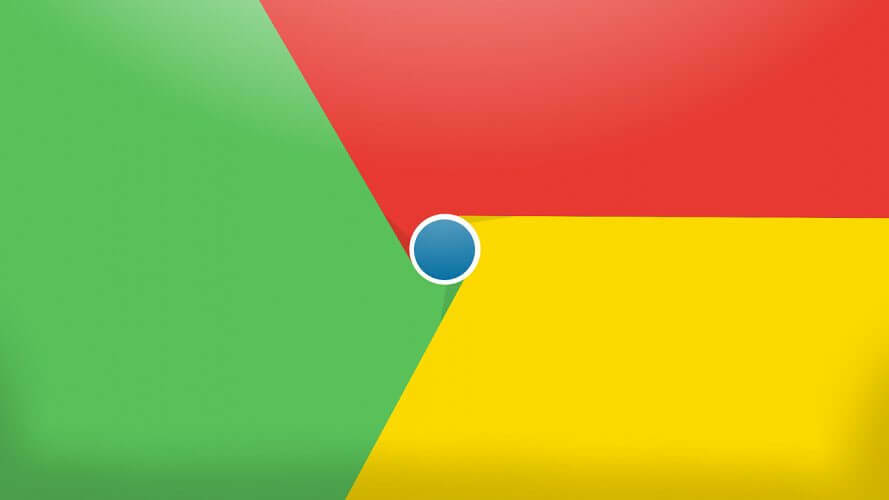
- ลองใช้เว็บเบราว์เซอร์อื่นที่ไม่ใช่เว็บเบราว์เซอร์ที่คุณใช้อยู่
- ตรวจสอบการตั้งค่าพร็อกซีของคุณสำหรับปัญหาการกำหนดค่า
- หากคุณอยู่บนเครือข่ายไร้สาย และหากเราเตอร์รองรับการเชื่อมต่อแบบแบนคู่ ให้ลองสลับไปมาระหว่างเครือข่าย 2.4GHz และ 5GHz
- ลองใช้เครือข่ายอื่น เปิดฮอตสปอตมือถือของคุณและเชื่อมต่อระบบของคุณกับเครือข่าย
- ตรวจสอบว่าคุณสามารถเข้าสู่ระบบแอป Blizzard โดยใช้เครือข่ายอื่นได้หรือไม่
เครือข่าย Blizzard Battle.net และข้อผิดพลาดที่ไม่คาดคิดมักเกิดขึ้นเนื่องจากการติดตั้งไม่ถูกต้องหรือปัญหาเครือข่าย ทำตามขั้นตอนในบทความนี้เพื่อแก้ไขปัญหาเกี่ยวกับแอพ Blizzard ของคุณใน Windows
 ยังคงมีปัญหา?แก้ไขด้วยเครื่องมือนี้:
ยังคงมีปัญหา?แก้ไขด้วยเครื่องมือนี้:
- ดาวน์โหลดเครื่องมือซ่อมแซมพีซีนี้ ได้รับการจัดอันดับยอดเยี่ยมใน TrustPilot.com (การดาวน์โหลดเริ่มต้นในหน้านี้)
- คลิก เริ่มสแกน เพื่อค้นหาปัญหาของ Windows ที่อาจทำให้เกิดปัญหากับพีซี
- คลิก ซ่อมทั้งหมด เพื่อแก้ไขปัญหาเกี่ยวกับเทคโนโลยีที่จดสิทธิบัตร (ส่วนลดพิเศษสำหรับผู้อ่านของเรา)
Restoro ถูกดาวน์โหลดโดย 0 ผู้อ่านในเดือนนี้
คำถามที่พบบ่อย
ถ้า Blizzard Battle ของคุณ แอพ Net ไม่ทำงาน ลองรีสตาร์ทคอมพิวเตอร์ของคุณ หากปัญหายังคงอยู่ ให้ลอง อัพเดทไดรเวอร์ และระบบปฏิบัติการ Windows
ใช่ Battle.net นั้นเสถียรมากเนื่องจากมีการอัพเดทบ่อยครั้ง อย่างไรก็ตาม หากคุณสังเกตเห็นสิ่งต่าง ๆ เช่นไคลเอนต์หยุดทำงาน ให้ลองดู บทความเกี่ยวกับวิธีการแก้ไขปัญหา Battle.net นี้.
ใช่ ทุกคนสามารถดาวน์โหลด Battle Blizzard ได้ แอพเน็ตและใช้งานได้เต็มความสามารถฟรี